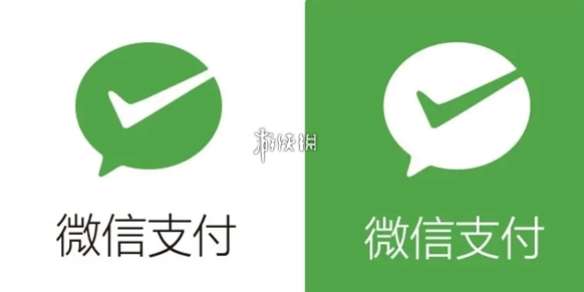如何给word文档加密?给word文档加密的步骤
2024-03-14 07:03来源:10dpc作者: 10DPC
Word是微软公司开发的一款文字处理软件,广泛应用于各类文档编辑和排版工作。为了确保文件的安全性,我们有时需要对Word文档进行加密处理,以防止未经授权的访问。加密Word文件非常简单,只需在保存时选择相应的加密选项,设置密码即可。这样,即使他人获取了文件,也无法打开查看内容,除非输入正确的密码。因此,掌握Word文档的加密方法对于保护个人隐私和商业机密至关重要。

如何给word文档加密?给word文档加密的步骤
1、首先制作或打开一个需要加密的Word文件。
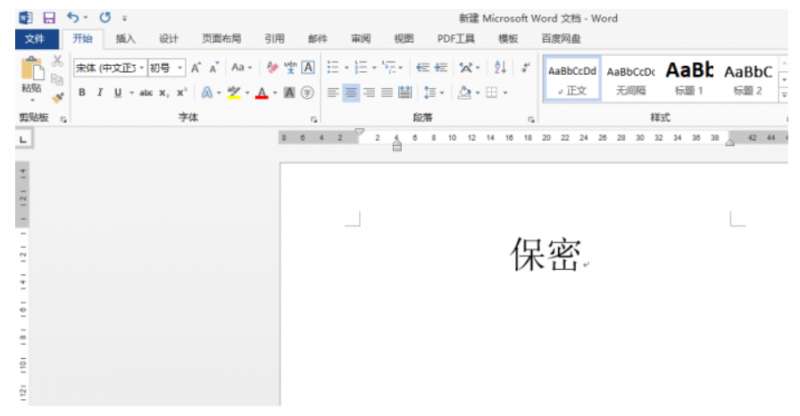
2、在Word的左上角找到并点击【文件】选项,这是进入文档设置的主要入口。
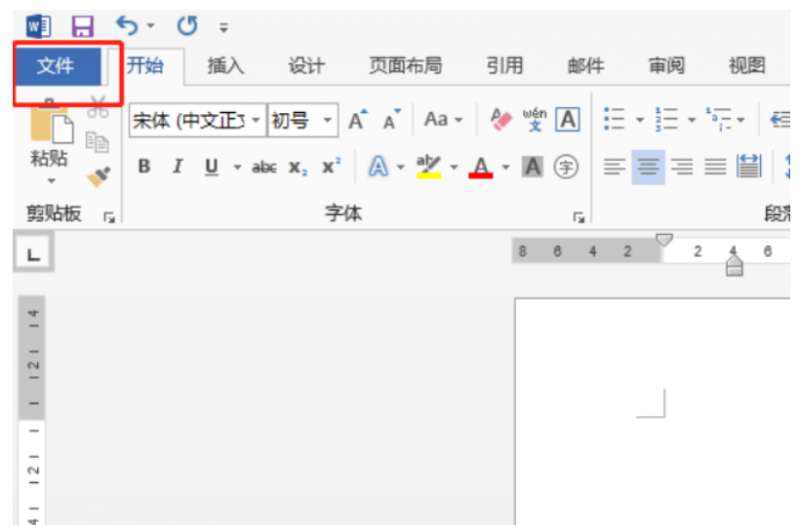
3、在弹出的下拉菜单中,找到右侧的【保护文档】选项,这是设置文档安全性的关键步骤。
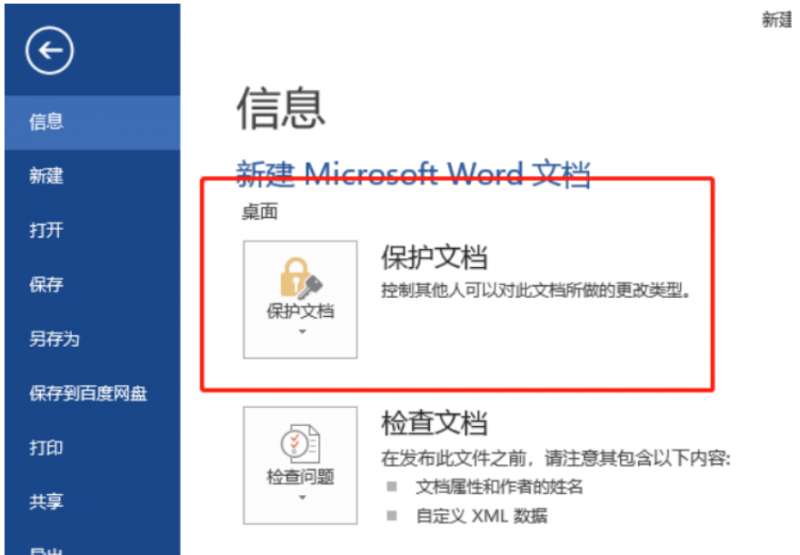
4、点击【保护文档】后,选择【用密码进行加密】功能,这是加密文档的核心操作。
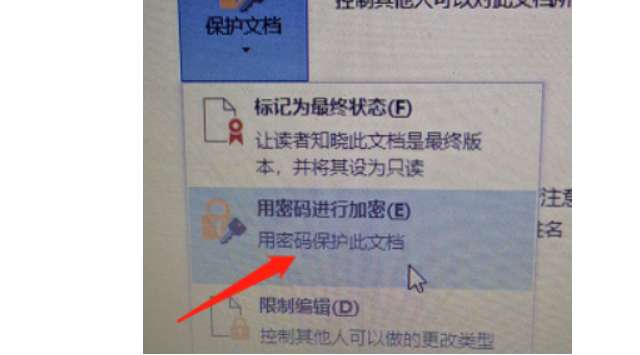
5、在弹出的加密操作框中,按照提示两次输入相同的密码,确保密码的准确性和安全性,然后点击【确定】按钮。
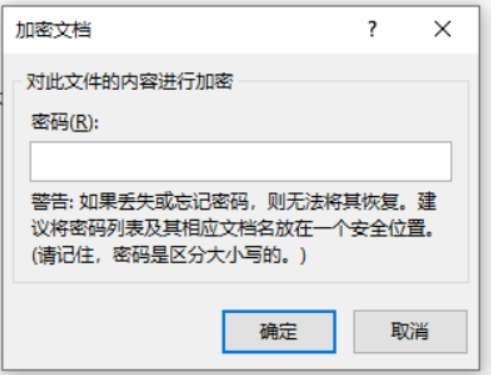
6、最后,关闭Word文档时,选择保存更改,确保加密设置生效。完成这些步骤后,你的Word文档就成功加密了,再次打开时需要输入密码才能查看和编辑。
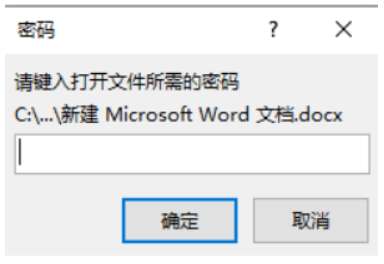
Word文档加密的过程并不复杂,仅需简单六步即可完成。整个流程简洁明了,操作简便,通过这六步操作,你可以轻松为自己的Word文档加上一道安全锁,大大提高文件的安全性。无论是保护个人隐私还是商业机密,Word文档的加密功能都发挥着重要作用。因此,不妨赶快行动起来,给自己辛辛苦苦编辑的文件加个密码,让它们得到更好的保护。
相关阅读
更多- QQ群怎么设置管理员?QQ群设置管理员的方法04-13
- 如何使用微信?使用微信的步骤03-14
- 如何开通微信支付分?开通微信支付分的步骤03-14
- 如何给word文档加密?给word文档加密的步骤03-14
- 如何点亮微信图标?点亮微信图标的步骤03-14
- 欠钱不还电话不接微信不回怎么办?欠钱不还电话不接微信不回处理方法03-14
- QQ怎么发闪照?QQ发闪照的步骤03-14
- QQ自动回复怎么设置?QQ自动回复设置步骤03-14